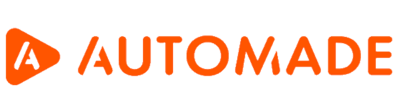Pobieranie danych ze stron do arkuszy to częste i uciążliwe zadanie w wielu firmach, więc doskonale nadaje się do automatyzacji. Dzięki przekazaniu tego typu zadań robotowi, pracownicy zyskują mnóstwo cennego czasu i eliminują z procesu ryzyko błędu.
W tym artykule opisujemy, jak pobierać dane ze stron internetowych.
Jakiego rodzaju dane można pobierać robotem AUTOMADE?
Automatyzacja pobierania danych ze stron może dotyczyć niezliczonej liczby informacji, takich jak kursy walut, wyniki giełdowe, czy też różne dane statystyczne. Wszelkie informacje ze stron internetowych, które znajdują się w tabelach, można automatycznie importować do plików Excel z pomocą robota AUTOMADE.
Jak pobierać dane ze stron?
Tworzenie makra do pobierania danych ze stron jest bardzo proste. Proces wyjaśnimy sobie na przykładzie pobierania kursów walut z tabeli na stronie Narodowego Banku Polskiego.
Naszym zadaniem będzie nagranie kopiowania pierwszej nazwy waluty, kodu i wartości kursu, a następnie stworzenie pętli w robocie, która powtórzy to działanie na wszystkich wierszach tabeli. Jak widać w tym przypadku, będziemy musieli nagrać kopiowanie informacji:
- Nazwa waluty (bat Tajlandia)
- Kod waluty (1 THB)
- Kurs średni (0,1251)
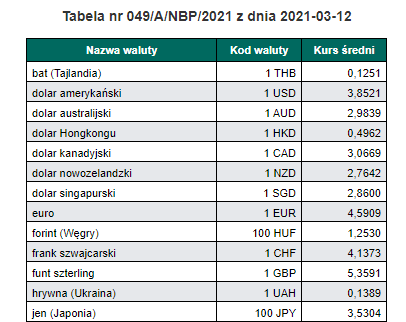
1. Rozpoczęcie nagrywania
Pierwszy krok w tworzeniu takiego makra to oczywiście uruchomienie nagrywania przyciskiem Nagrywaj.
Uwaga: po rozpoczęciu nagrywania należy unikać jakichkolwiek zbędnych kliknięć. Mogą one uniemożliwić poprawne odtwarzanie makra.
Przygotuj więc adresy stron internetowych oraz pliki, które będą wykorzystywane w makro, a także dane do logowania, jeśli są potrzebne.
2. Uruchomienie arkusza Excel
Najpierw utwórz czysty arkusz Excel, do którego następnie będziesz kopiował wartości z tabeli na stronie NBP.
Aby otworzyć arkusz, naciśnij przycisk Narzędzia nagrywania i wybierz opcję Otwórz plik i wybierz odpowiedni arkusz.
3. Uruchomienie przeglądarki robota lub Google Chrome
Robot AUTOMADE jest kompatybilny z dwoma przeglądarkami – wbudowany w narzędziu WebView lub Google Chrome. Można korzystać z dowolnej z nich.
Aby uruchomić przeglądarkę, naciśnij przycisk Narzędzia nagrywania i wybierz Otwórz przeglądarkę.
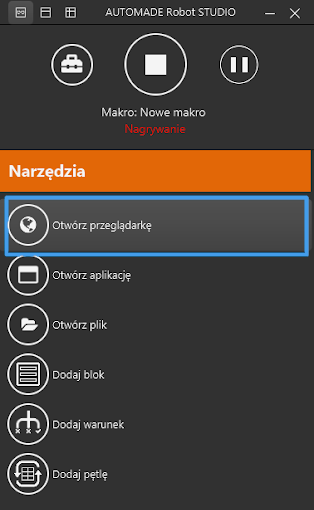
4. Przejdź do strony internetowej, na której znajdują się dane
Możesz przejść bezpośrednio do linku, pod którym znajdują się dane lub rozpocząć od strony głównej. W tym przypadku wystarczy wpisać “nbp.pl” oraz przejść do linku “Tabela A”.
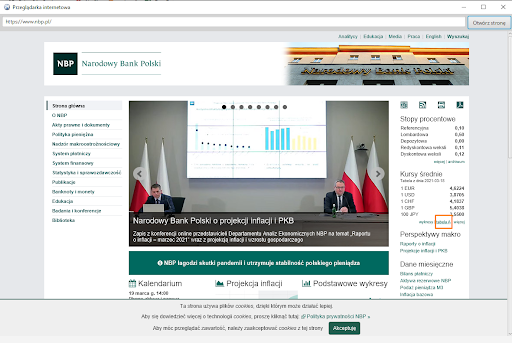
Kiedy już znajdziesz się na stronie z danymi, skopiuj po kolei wszystkie dane z pierwszego wiersza do arkusza Excel. Tak jak wspominaliśmy, w przypadku kursów walut ze strony NBP będzie to nazwa, kod i kurs waluty.
W arkuszu Excel dane będą wyglądać następująco:
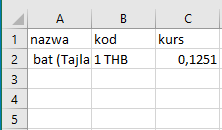
5. Zakończ nagrywanie
Po skopiowaniu pierwszego wiersza zatrzymaj nagrywanie. W tym momencie makro będzie wykonywało oczywiście tylko te operacje, które zostały nagrane.
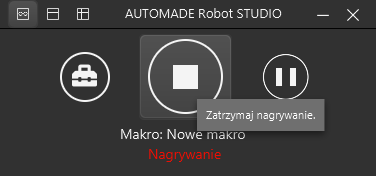
Dopiero stworzenie pętli spowoduje wykonanie kopiowania wszystkich walut z tabeli.
6. Tworzenie pętli na zbiorze danych
Robot AUTOMADE wykrywa tabelę na stronie jako zbiór danych, więc aby powtórzył działania dla kolejnych wierszy, należy zaznaczyć kroki, które chcemy powtórzyć i wybrać opcję z widoku zaawansowanego “Powtarzaj na zbiorze danych”. W tym przypadku będą to następujące kroki:
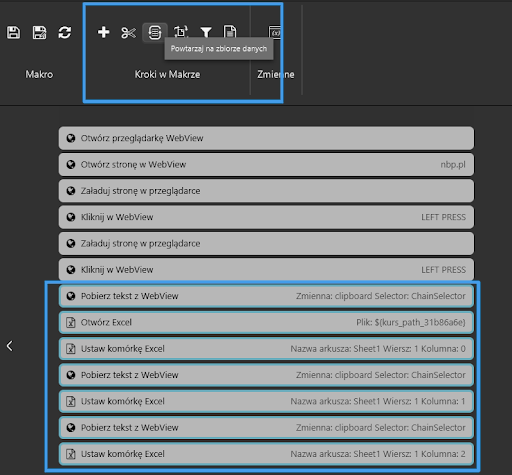
Kroki powtarzane w pętli zostaną zgrupowane w blok. Robot będzie powtarzał te kroki do momentu aż w tabeli na stronie skończą się dane.
Po stworzeniu pętli robot będzie miał już wszystkie niezbędne kroki, by:
- Uruchomić stronę internetową z danymi
- Skopiować dane do arkusza Excel
- Powtórzyć działanie dla wszystkich wierszy w tabeli
- Zapisać plik Excel